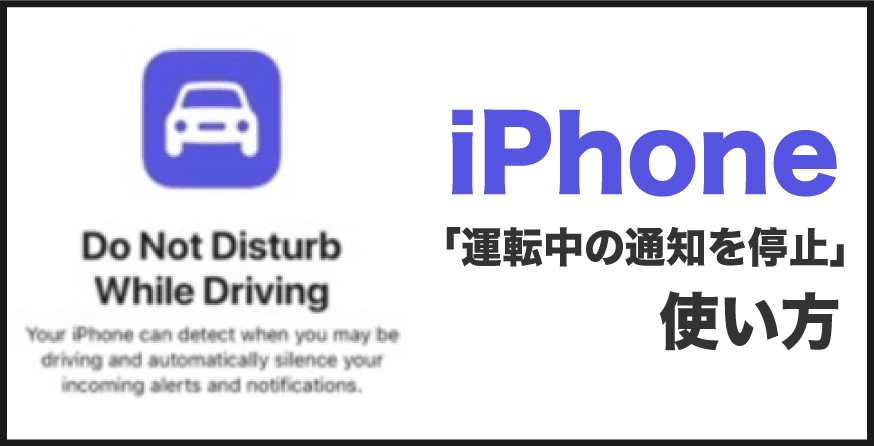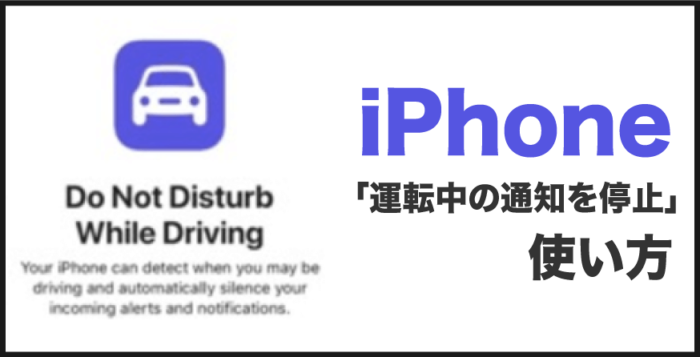
iPhoneの「運転中の通知を停止」の基本的な使い方とオンとオフの切り替え方を紹介します。
iPhoneの「運転中の通知を停止」の意味&使い方
iPhoneで「運転中の通知を停止」を使うと、次のような状態にできます↓
- iPhoneから通知オンがなくなり、画面が暗いままになる。(通知に邪魔されない状態になる)
- メールの場合、相手には車の運転中である自動返信が届く。
- 緊急速報・アラーム等の通知は鳴る。
メールはもちろん、電話を受ける事もなくなりますが、一定の条件を満たした場合のみ受けれる設定にもできます。
これは、iPhoneの「おやすみモード」と同じ機能です。
▶関連:【iPhone】おやすみモードとは?設定方法と使い方
「運転中の通知を停止」をコントロールセンターに追加する
「運転中の通知を停止」はコントロールセンターからオンとオフを切り替えます。
コントロールセンター上に表示されてない場合には、次の方法で追加する事ができます↓
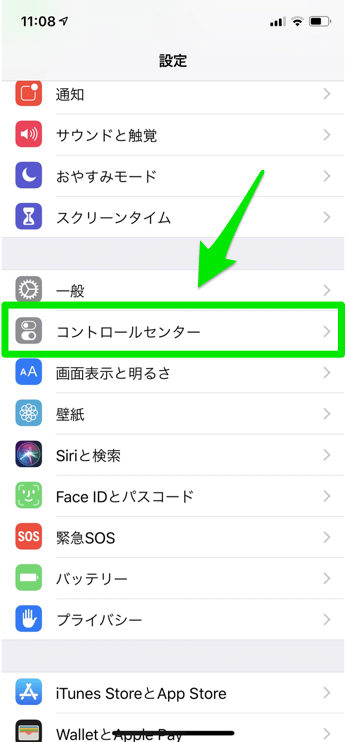
「設定」アプリを立ち上げたら、項目内のコントロールセンターをタッチ。
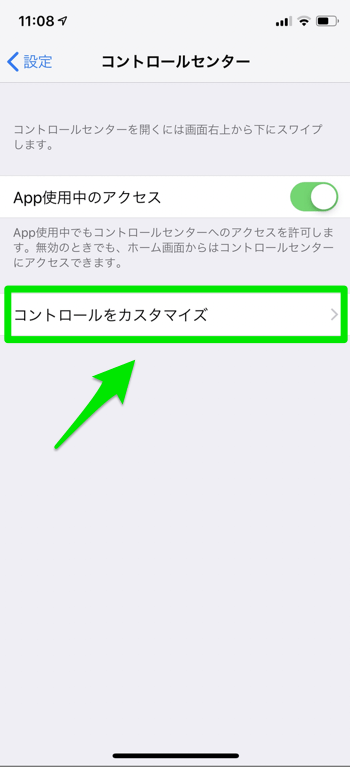
「コントロールセンターをカスタマイズ」をタッチします。
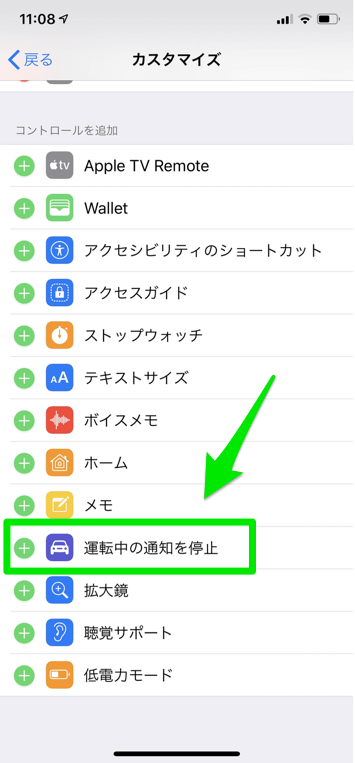
下にスクロールして「運転中の通知を停止」を選択し、コントロールセンター内にメニューを追加します。
こちらに表示がない場合には、既に追加されているかiosのバージョンが古くなっている可能性があります。
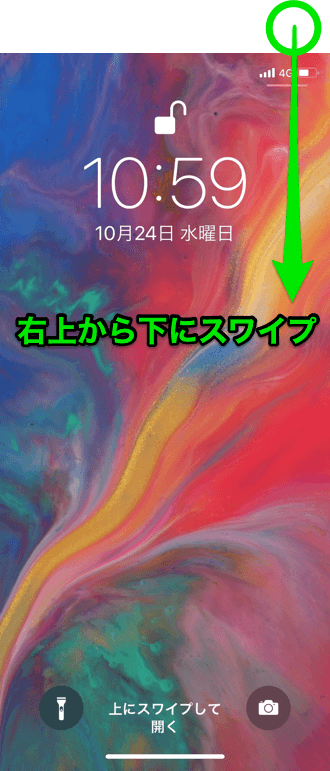
実際に追加されているかどうかを確認します。
iPhoneの右上から下方向にスライドさせてコントロールセンターを表示させます。
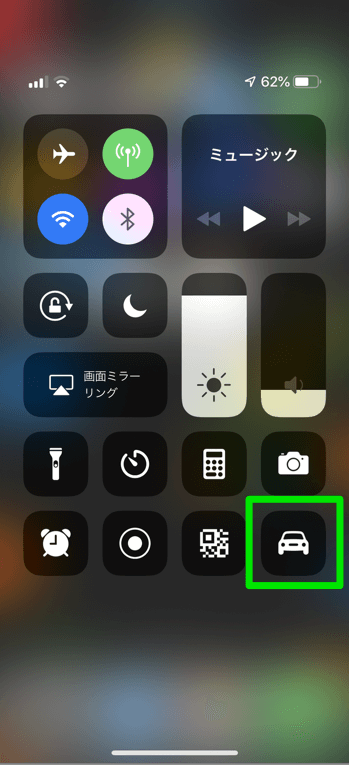
緑色枠で囲んでいる部分が「運転中の通知を停止」のアイコンです。
「運転中の通知を停止」のオンとオフの切り替え方
実際に「運転中の通知を停止」を機能させる方法です。
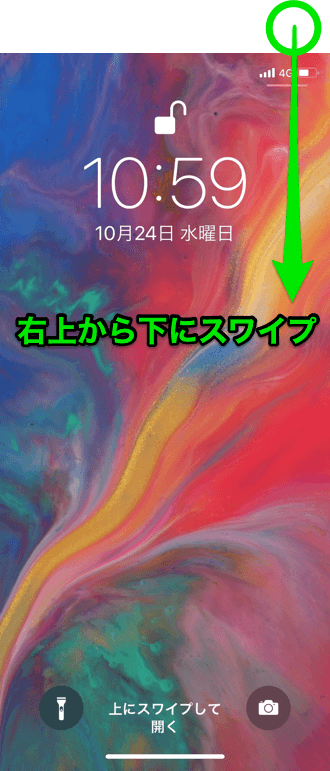
まず、コントロールセンターを表示させます。
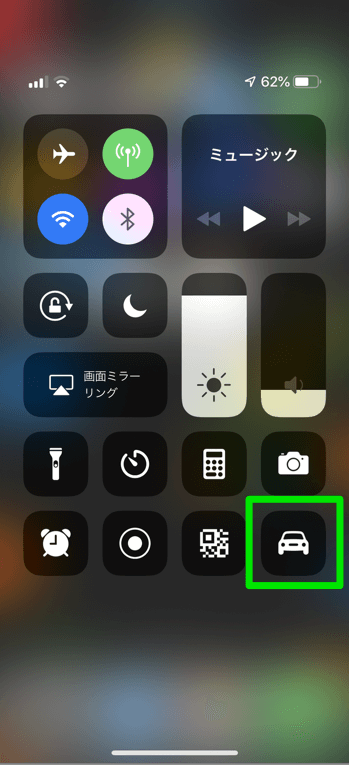
白枠表示で車のアイコンが表示されている時は、「運転中の通知を停止」がOFFの状態です。この状態で車アイコンをタッチします。
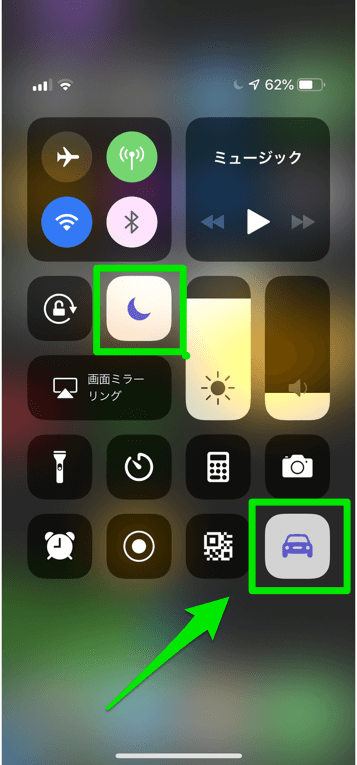
このように青紫色表示になったら、「運転中の通知を停止」がONになっている状態です。
「運転中の通知を停止」の意味&使い方で解説したとおり、「運転中の通知を停止」は「おやすみモード」と共通している項目があります。
そのため、画面のように車アイコンをONにすると、それに連動するように「おやすみモード」のアイコンもONになっている事が分かります。
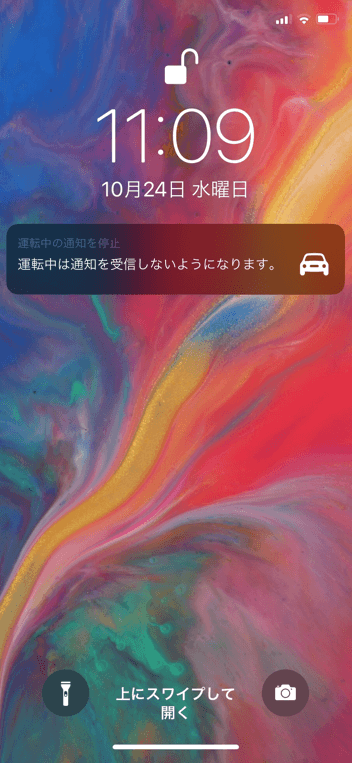
設定が完了してロック画面を見るとこのような表示に。
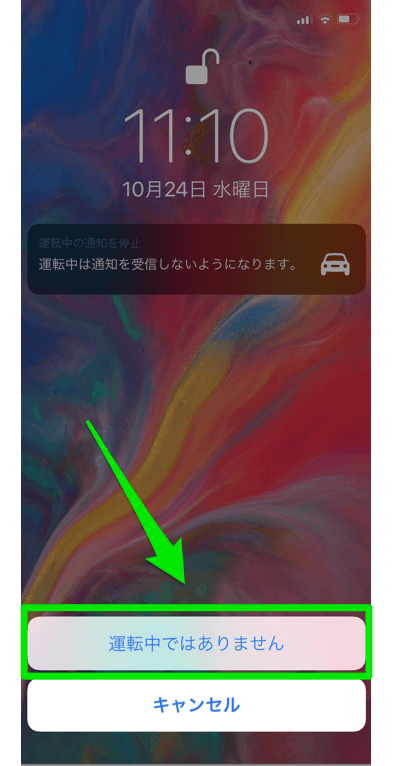
ロックを解除するには「運転中ではありません」をタッチする必要があります。
また、ここをタッチする事で「運転中の通知を停止」も解除されます。
「運転中の通知を停止」をカスタマイズする
「運転中の通知を停止」をカスタマイズする方法です。設定項目は、おやすみモード内にあります。
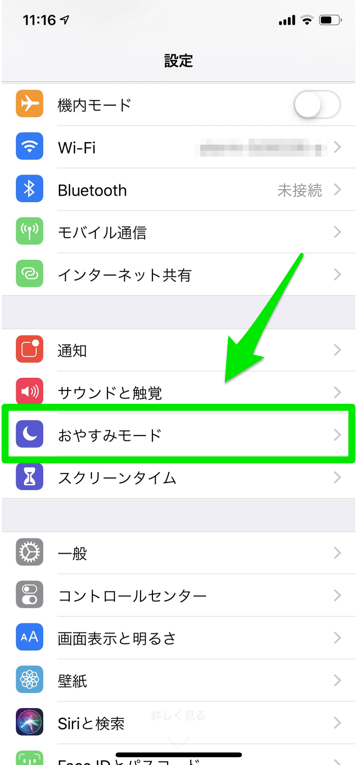
設定アプリを立ち上げたら「おやすみモード」を選択します。
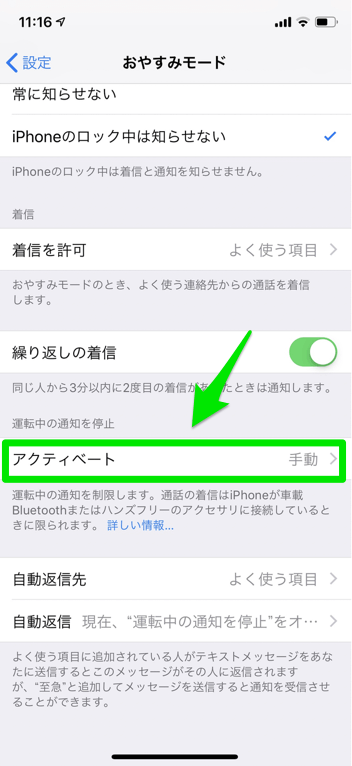
項目内の「アクティベート」を選択。
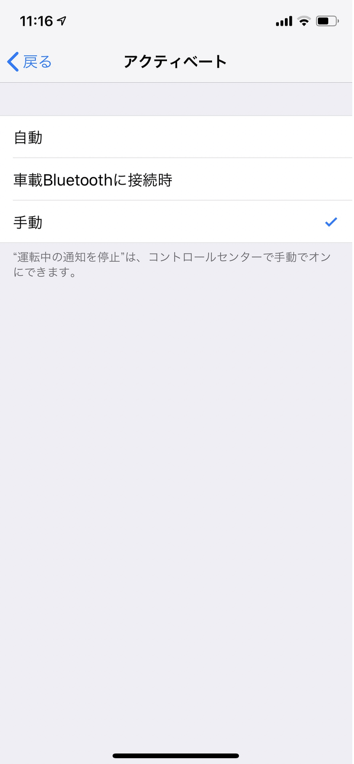
こちらの項目内で「運転中の通知を停止」の詳細設定ができます。それぞれの意味は次のとおり↓
| 自動 | iPhoneが車の運転中かどうかを自動的に判断し、運転中と判断した場合には「運転中の通知を停止」をONに自動設定します。 (モーションセンサーやネットワーク情報を参考にするようです) |
|---|---|
| 車載Bluetoothに接続時 | 車のハンズフリーシステムとBluetoothで接続した場合に、「運転中の通知を停止」をONにします。 |
| 手動 | 自分でONとOFFを設定します。 |
iPhoneと車のオーディオやカーナビをBluetooth接続して音楽を聞いてる人は、「車載Bluetoothに接続時」を選んでおくと、車に乗り込むと勝手にONにしてくれるのでかなり便利です。